Въведение
Разочарованието от нулирането на настройките на камерата на Nvidia Broadcast всеки път, когато рестартирате компютъра си, е напълно реално. Много потребители се сблъскват с този проблем, който пречи на стрийминг и видео разговори. Целта на този блог е да предостави цялостно ръководство за решаване на този проблем чрез основни и напреднали методи за отстраняване на неизправности. Понеже настройките на камерата остават стабилни, вашият стрийминг, дистанционна работа и създаване на съдържание могат да останат гладки и непрекъснати.

Разбиране на значението на Nvidia Broadcast
Nvidia Broadcast трансформира вашата стандартна уеб камера и микрофон в качествен студио, като използва AI технологии. Интелигентно премахва фоновия шум, замъглява фоновете и подобрява цялостното качество на видеото. Стриймърите, дистанционните работници и създателите на съдържание значително печелят от неговите функции. Въпреки това, тези предимства могат да бъдат анулирани, когато настройките на камерата се връщат към стандартните при всяко рестартиране. Като се адресира този проблем с нулирането, потребителите могат да поддържат пълния набор от подобрения постоянно.
Какво причинява нулирането на настройките на камерата
Преди да пристъпите към решенията, е важно да разберете защо възниква този проблем. Основните причини, поради които настройките на камерата се нулират, включват:
– Софтуерни грешки: Временни бъгове в Nvidia Broadcast могат да причинят нулиране на настройките.
– Недовършени актуализации: Частични или неуспешни софтуерни актуализации могат да смутят конфигурационните файлове.
– Конфликтуващ софтуер: Други приложения с контрол на камерата могат да се сблъскат с Nvidia Broadcast.
– Проблеми с потребителския профил: Проблеми с потребителските разрешения или повредени профили могат да причинят нулиране.
Основни методи за отстраняване на неизправности
Ето някои начални стъпки, които можете да предприемете за разрешаване на проблема:
Проверете за софтуерни актуализации
- Отворете Nvidia Broadcast и отидете в менюто с настройки.
- Кликнете върху ‘Проверка за актуализации’.
- Инсталирайте наличните актуализации.
- Рестартирайте компютъра си и проверете дали настройките се запазват.
Проверете стартовите настройки
- Натиснете
Ctrl + Shift + Esc, за да отворите Диспечера на задачите. - Отидете на таба ‘Стартиране’.
- Уверете се, че Nvidia Broadcast е активиран за стартиране при стартирането на системата.
- Рестартирайте системата си, за да видите дали това решава проблема.
Актуализирайте драйверите на GPU
- Отворете GeForce Experience и влезте.
- Отидете на таба ‘Драйвери’.
- Кликнете върху ‘Проверка за актуализации’.
- Изтеглете и инсталирайте последните драйвери.
- Рестартирайте компютъра си и вижте дали настройките се запазват.
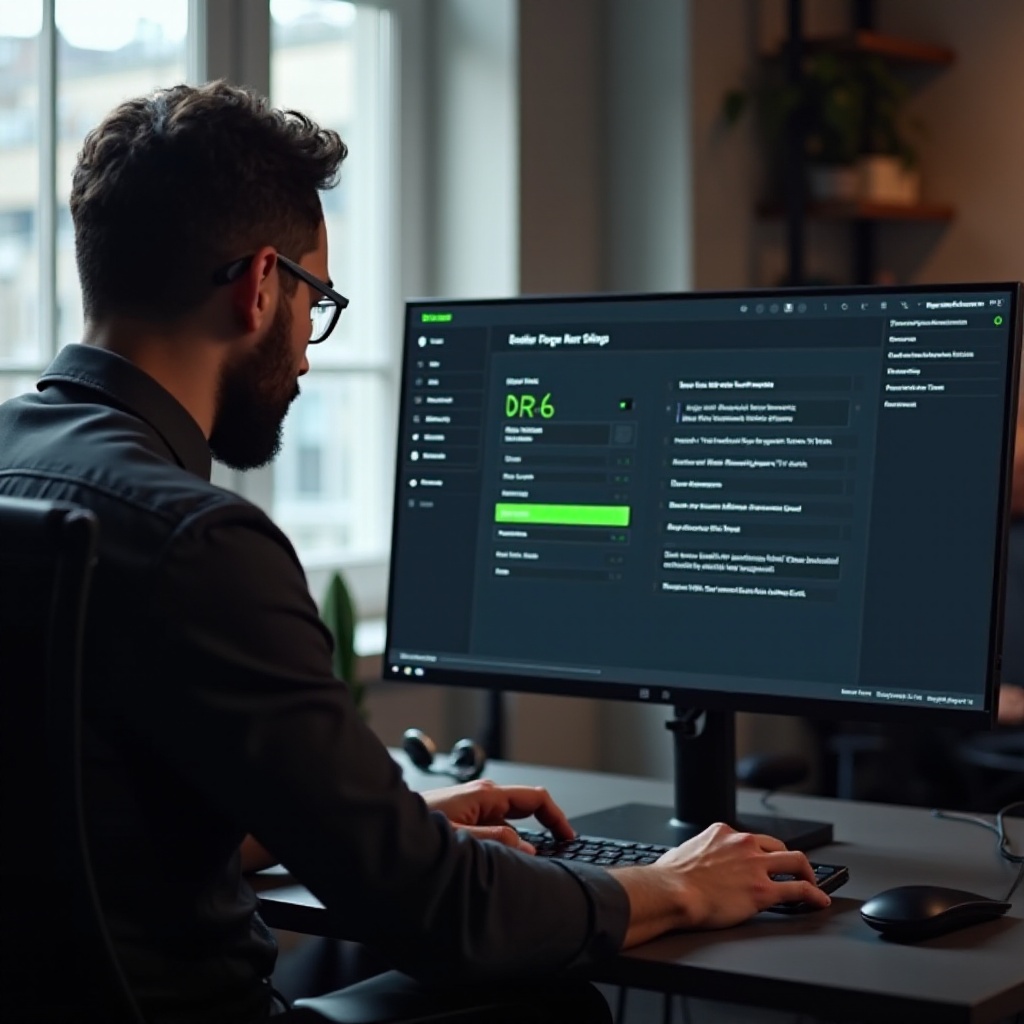
Напреднали решения
Ако основното отстраняване на неизправности не реши проблема, опитайте тези напреднали решения:
Нулиране на настройките на Nvidia Broadcast
- Отворете Nvidia Broadcast.
- Отидете в менюто ‘Настройки’.
- Изберете ‘Нулиране на всички настройки’.
- Рестартирайте приложението и пренастройте настройките на камерата си.
- Рестартирайте компютъра си, за да тествате запазването на настройките.
Преинсталиране на Nvidia Broadcast
- Отворете Контролния панел и отидете на ‘Програми и функции’.
- Деинсталирайте Nvidia Broadcast.
- Изтеглете най-новата версия от уебсайта на Nvidia.
- Преинсталирайте приложението.
- Настройте предпочитанията за камерата си и рестартирайте компютъра, за да проверите дали проблемът продължава.
Използване на Планировчика на задачи за постоянни настройки
- Отворете Планировчика на задачи, като го потърсите в стартовото меню.
- Кликнете върху ‘Създай задача’ в десния панел.
- В таба ‘Общи’ назовете задачата ‘Настройки на Nvidia Broadcast’.
- Отидете на таба ‘Тригери’ и кликнете върху ‘Нов’.
- Настройте го да се задейства при стартирането на системата.
- В таба ‘Действия’ кликнете върху ‘Ново’ и изберете ‘Стартиране на програма’, след което посочете до изпълнимия файл на Nvidia Broadcast.
- Кликнете ‘OK’, за да запазите и излезете.
- Рестартирайте компютъра си, за да видите дали този метод решава проблема.
Оптимизиране на производителността на камерата
След като сте стабилизирали настройките на камерата, оптимизирането на производителността ще подобри още повече вашето изживяване:
Настройка на камерата за различни употреби
- Идентифицирайте ключовите настройки на камерата за стрийминг, срещи и създаване на съдържание.
- Запазете индивидуални профили, ако Nvidia Broadcast позволява, или ги настройте ръчно преди употреба.
Осигуряване на съвместимост с други приложения
- Избягвайте да стартирате множество приложения за камера едновременно.
- Настройте приоритетните настройки за камера във всяко използвано софтуер.
Съвети за най-добро качество на видеото
- Използвайте правилното осветление за подобряване на яснотата на изображението.
- Настройте параметри като резолюция и кадрова честота в Nvidia Broadcast.
- Поддържайте камерата си чиста за оптимално улавяне на изображенията.
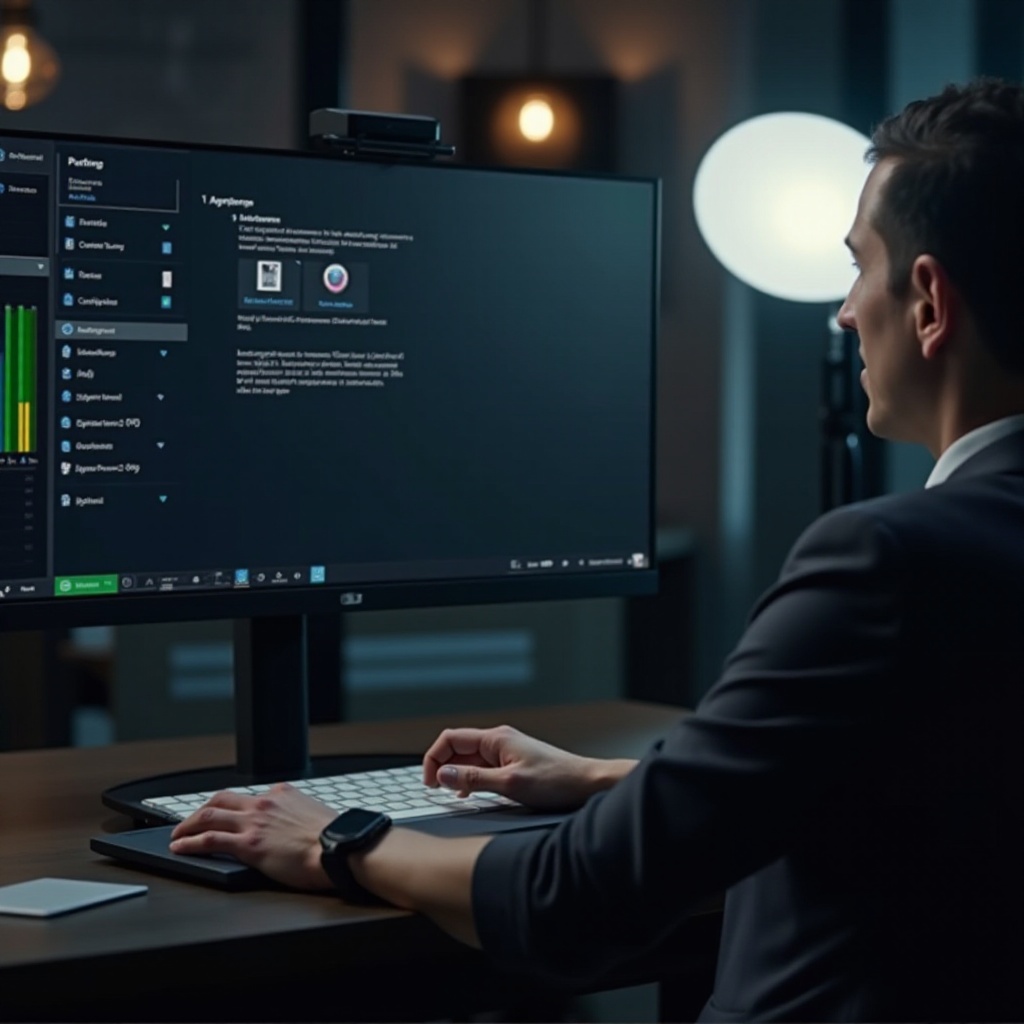
Съвети за дългосрочна поддръжка
Осигуряването на безпроблемното функциониране на софтуера в дългосрочен план предотвратява повторни проблеми:
Редовна поддръжка на софтуера
- Редовно проверявайте за актуализации на Nvidia Broadcast.
- Периодично почиствайте системния кеш и временните файлове.
Значение на системните актуализации
- Поддържайте операционната си система актуализирана.
- Уверете се, че всички други драйвери са актуални.
Алтернативи за отстраняване
- Обмислете използването на софтуер на трети страни, като OBS, за по-голям контрол върху настройките на камерата.
- Използвайте форумите на Nvidia за методи за отстраняване на неизправности, управлявани от общността.
Заключение
Оптимизирането и поддържането на настройките на Nvidia Broadcast осигурява безпроблемно изживяване за потребителите, които разчитат на неговите напреднали функции. От основно отстраняване на неизправности до напреднали решения, методичното справяне с всеки етап може да реши проблемът с постоянното нулиране. Чрез прилагане на дългосрочни стратегии за поддръжка можете да гарантирате постоянна производителност и да избегнете бъдещи проблеми.
Често задавани въпроси
Защо настройките на камерата ми се нулират всеки път, когато рестартирам компютъра си?
Този проблем може да произтича от софтуерни грешки, непълни актуализации или конфликтни приложения. Решаването на тези потенциални причини последователно може да помогне да се запазят настройките ви.
Как да се уверя, че Nvidia Broadcast се стартира при стартиране на компютъра?
Можете да активирате Nvidia Broadcast да се стартира при стартиране чрез Task Manager в таба ‘Startup’. Уверяването, че е активирано тук, ще помогне за запазване на настройките на камерата след рестарт.
Какво да направя, ако нито една от стъпките за отстраняване на проблеми не работи?
Ако нищо друго не помогне, обмислете преинсталиране на Nvidia Broadcast и използване на форуми на общността за допълнителна подкрепа. Външни софтуерни решения като OBS могат да предложат повече контрол и стабилност.

